Tôi chắc rằng mọi người đã từng trải qua rằng những bức ảnh khó chụp trở nên kỳ lạ vì mắt đỏ. Đặc biệt khi chụp thiếu sáng với đèn flash, đối tượng sẽ có đôi mắt phát sáng màu đỏ không mong muốn, khiến bức ảnh trở nên vô dụng. Nhưng giờ đây, nhờ những tiến bộ trong công nghệ và khả năng chụp ảnh máy tính, bạn có thể sửa lỗi mắt đỏ trong bất kỳ bức ảnh nào trên iPhone của mình. Tìm hiểu cách loại bỏ mắt đỏ trong ảnh iPhone trong bài viết này.
iPhone: Cách xóa mắt đỏ khỏi ảnh
Với các phiên bản iOS mới nhất, bao gồm iOS 14 và iOS 15, bạn có thể loại bỏ mắt đỏ ngay từ ứng dụng Ảnh. Nhờ xử lý tự động, việc khắc phục mắt đỏ trong ảnh trên iPhone rất dễ dàng.
Sử dụng ứng dụng Ảnh mặc định
Bước 1 – Khởi chạy ứng dụng Ảnh trên iPhone của bạn. Sau đó, mở hình ảnh mà bạn muốn loại bỏ mắt đỏ.
Bước 2 – Bây giờ hãy nhấn vào “Chỉnh sửa” ở trên cùng bên phải của màn hình.

Bước 3 – Sau đó nhấn vào biểu tượng “Đôi mắt” ở góc trên bên phải.
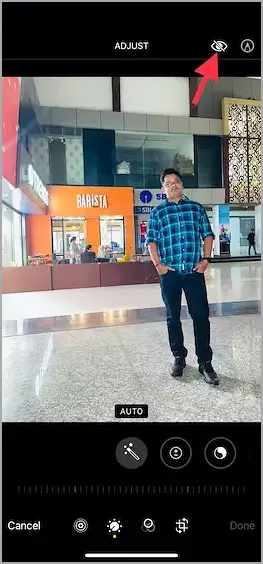
Bước 4 – Tiếp theo, bạn sẽ thấy thông báo “Tap Red Eye” ở cuối màn hình. Vì vậy, bạn có thể khắc phục sự cố của iPhone chỉ bằng cách chạm vào mắt đỏ trong ảnh. Cuối cùng, nhấp vào “Hoàn tất” ở góc dưới bên phải để xác nhận các thay đổi của bạn.
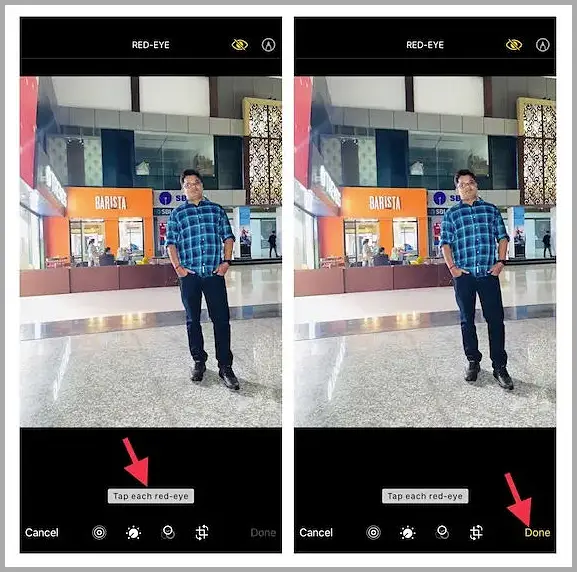
Thiết lập hoàn tất. Đây là cách đơn giản nhất để sửa lỗi mắt đỏ trong ảnh trên iPhone.
chấm dứt.













